Windows 11的键盘快捷键将使生活更轻松

厌倦了每次需要完成任务时都要使用键盘吗?好吧,通过热键或Windows 11的键盘快捷键,可以更轻松地完成工作。
但为什么特别是Windows 11呢?
微软Windows 11是吸引用户并且已成为游戏改变者的新玩家。新的Windows设计旨在提高创造力和生产力,具有用户友好的设计。
Windows 11正在连接人们,并相信PC游戏体验。最新的操作系统配有一些顶级功能和独特的keyboard shortcuts,使得访问元素更容易。因此,用户对此感到兴奋。install Windows 11
关键字快捷方式使得访问系统功能变得容易。然而,记忆快捷方式是困难的,并且需要时间来熟练掌握它们。
我们不是在谈论能够选择、复制、剪切或粘贴内容的标准链接_2,例如Ctrl + A,Ctrl + C,Ctrl + X和Ctrl + V。但我们谈论的是独特的快捷方式,可以使工作变得更容易。
但在我们开始捕捉海中的大鱼之前,让我们先介绍一些常见的键盘快捷键来热身。
- 重做和撤销 – Ctrl + Y和Ctrl + Z
- 关闭窗口或当前应用程序 – Alt + F4
- 打开新的文件资源管理器 – Windows键 + E
- 永久删除所选项目 – Ctrl + Delete
- 打开截图工具 – Windows键 + Shift + S
- 截取屏幕并保存到文件夹 – Windows键 + PrtScn
- 在窗口和应用程序之间切换 – Alt + Tab
这些是一些必须了解的命令快捷方式。说到这一点,下面是与Windows 11一起加入键盘快捷键家族的新功能。
Windows键 + A
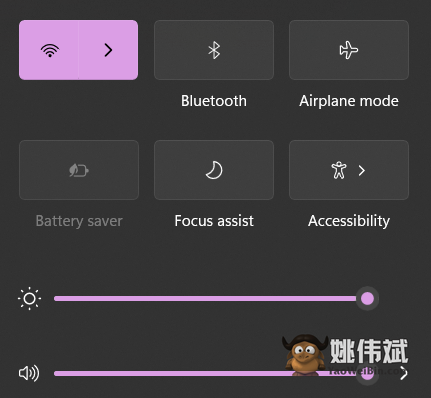
使用Windows键 + A,用户可以打开操作中心。将操作中心视为允许用户执行操作或查看通知的地方。用户可以通过操作中心访问他们的Wi-Fi、蓝牙、亮度和其他功能。该选项还允许他们使用操作中心上的按钮打开设置。
Windows键 + C
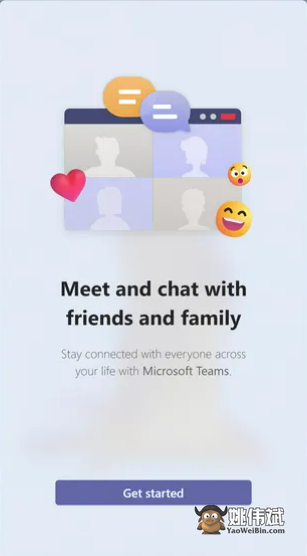
在Windows 10中,Windows键 + C可以打开Cortana,但在Windows 11中,它打开Microsoft Teams。它将打开一个快速面板,用户可以在其中查看他们的联系人和最近的消息。这个快速窗口还允许用户在不打开实际应用程序的情况下开始通话或会议。
Windows键 + H
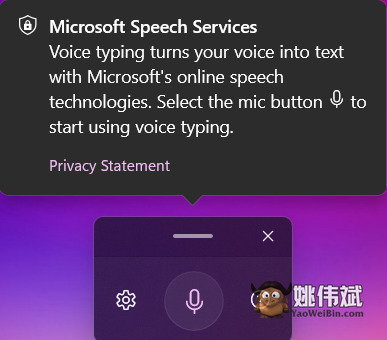
如果你是语音输入的粉丝,Windows键 + H将成为你最喜欢的快捷键。它允许用户启动语音输入以口述文本,文字将自动输入。一个小框将打开,带有麦克风按钮,点击按钮后,用户可以开始说话。可以将其视为口述或语音识别,使得在不键入的情况下更容易记笔记。
Windows键 + K
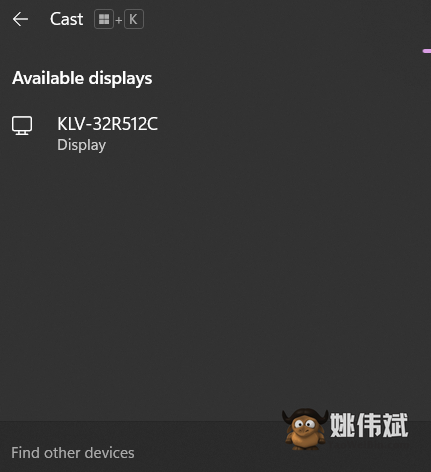
使用Windows键 + K轻松将系统连接到无线显示器。它将打开屏幕右下角的投射面板,显示可供用户连接的屏幕。
Windows键 + N
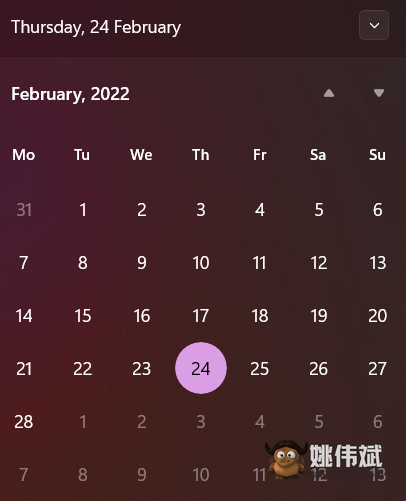
这个快捷键在屏幕上打开日历和通知中心。然而,用户可以通过点击右下角的日期和时间来访问日历。如果你想使用键盘,Windows键 + N可能是你的首选。
Windows键 + W
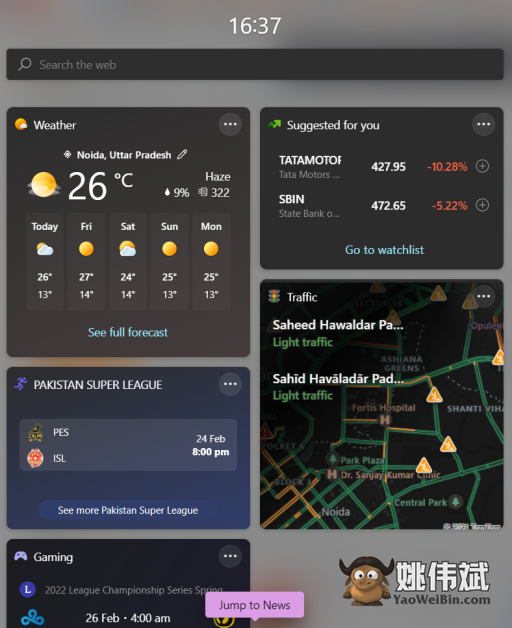
通过点击Windows键 + W,直接访问小部件面板。它包含了日历、OneDrive照片、天气、游戏、交通等小部件。除此之外,用户可以通过这个快捷键与最新的新闻保持联系。
Windows键 + Z
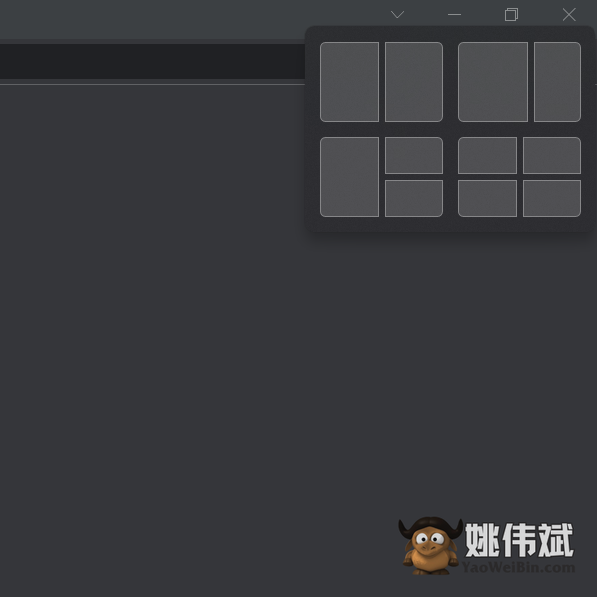
Snap布局是Windows的全新功能,允许用户同时使用多个应用程序。使用Windows键+Z功能可以在窗口或应用程序的最小化或最大化按钮上打开选项框。用户可以根据自己的需求选择布局来快速切换应用程序而无需调整窗口大小。
Windows键+Alt+向上箭头
将应用程序或窗口快速定位到屏幕顶半部分的另一种方法是按下Windows键+Alt+向上箭头。这将最小化应用程序或窗口,并将其显示在屏幕的顶半部分,而不是占据整个屏幕。它还会提示用户在底半部分打开另一个应用程序或页面。
Windows键+向下箭头
如果应用程序占据整个或一半屏幕,这个快捷键将使活动应用程序或窗口变为较小尺寸。
Windows键+Alt+向下箭头
它与Windows键+Alt+向上箭头的作用相反。它将应用程序放置在屏幕的底半部分,并提示在顶半部分打开另一个页面。
结论
键盘快捷键可以帮助您直观且轻松地浏览某些部分。然而,您需要了解键盘的流程,以确保自己跟上速度并理解自己在做什么。以下是您必须了解的主要链接


![决策树:完整指南和免费模板 [2023]](https://yaoweibin.cn/wp-content/uploads/2023/09/20230911141540-64ff210c4fbe8-768x246.jpeg)





